Photoshop打造简单的迎春梅花
摘要:最终效果1、新建一个10*8厘米,分辨率为120像素/英寸文档,如下图。2、把背景填充深蓝色,如下图。3、新建一个图层,用钢笔勾出一朵美化的...
最终效果

1、新建一个10 * 8厘米,分辨率为120像素/英寸文档,如下图。
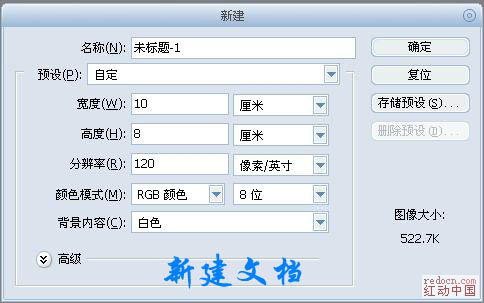
2、把背景填充深蓝色,如下图。

3、新建一个图层,用钢笔勾出一朵美化的形状。
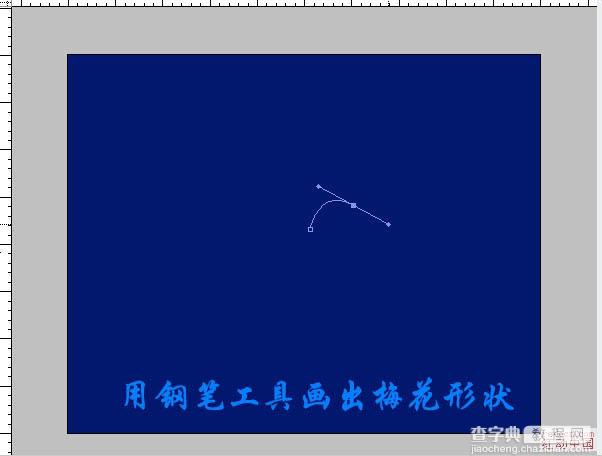
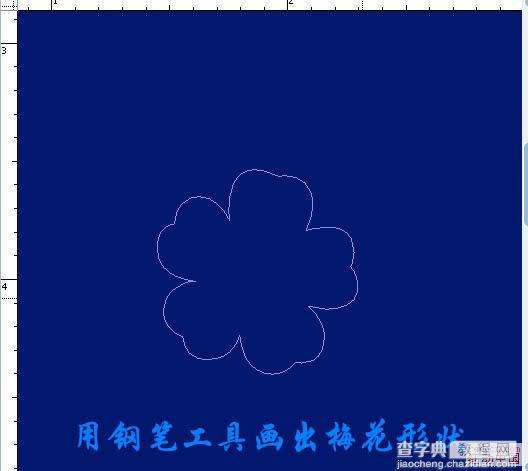
4、把路径转为选区后填充白色。
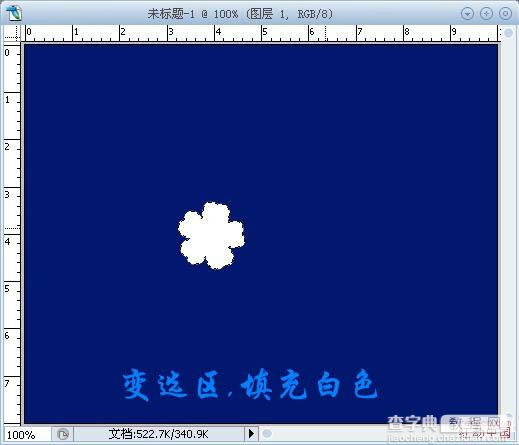
5、把前景颜色设置为紫红色:#e4007f。

6、保持选区,新建一个图层,用画笔把花朵中间部分涂上前景色,效果如下图。
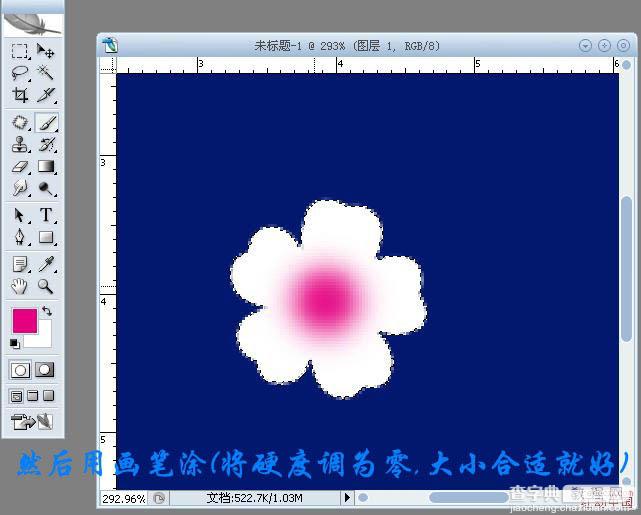
7、继续涂抹,涂成下图所示的效果。

8、然后再画花蕊,只需花几个圆填充黄色,可以适当改变圆的大小,效果如下图。

9、再加上一些中间的花蕊,一朵梅花基本完成,效果如下图。

10、同样的方法画出花蕾及树枝,效果如下图。


最后加上文字,完成最终效果。

【Photoshop打造简单的迎春梅花】相关文章:
上一篇:
Photoshop打造斑斓的光影圣诞树
